 Primeira página > Programação > Usando Plotly para visualização interativa de dados de lançamento de dados
Primeira página > Programação > Usando Plotly para visualização interativa de dados de lançamento de dados
Usando Plotly para visualização interativa de dados de lançamento de dados
Neste tutorial, aprenderemos como usar o Plotly para criar visualizações interativas. Nosso projeto se concentra na análise dos resultados do lançamento de dados. Ao lançar um único dado de seis faces, qualquer número de 1 a 6 tem chances iguais de aparecer. No entanto, quando você lança vários dados, alguns números se tornam mais prováveis do que outros. Nosso objetivo é determinar essas probabilidades simulando lançamentos de dados e criando um conjunto de dados. Depois disso, representaremos visualmente os resultados de vários lançamentos para mostrar quais resultados são estatisticamente mais prováveis.
O que é Plotly?
Plotly é uma biblioteca gráfica de código aberto que permite aos usuários criar visualizações interativas baseadas na web. Ele oferece suporte a muitos tipos de gráficos, incluindo gráficos de linhas, gráficos de dispersão, gráficos de barras e muito mais. Plotly é especialmente útil para criar visualizações que podem ser incorporadas em aplicativos da web, pois oferece recursos interativos como zoom, panorâmica e informações de foco.
Instalando Plotly
Instalaremos o Plotly usando pip. Também precisamos instalar o pandas, uma biblioteca para trabalhar com dados de forma eficiente, pois o Plotly Express depende disso.
$ python -m pip install --user plotly $ python -m pip install --user pandas
Visite a galeria de tipos de gráficos no site do Plotly para ver as diferentes visualizações que você pode criar com o Plotly.
Criando a classe Die
Primeiro, criaremos a seguinte classe Die para simular o lançamento de um dado. Chamaremos o arquivo de Die.py.
from random import randint
class Die:
"""A class representing a single die."""
def __init__(self, num_sides = 6):
"""Assume a six-sided die"""
self.num_sides = num_sides
def roll(self):
"""Return a random value between 1 and number of sides."""
return randint(1, self.num_sides)
O método __ init __ recebe um argumento opcional. Quando uma instância de Die é criada, o número de lados será seis se nenhum argumento for fornecido. Se um argumento for fornecido, ele definirá o número de lados do dado.
O método roll() usa a função randint() para retornar um número aleatório entre 1 e o número de lados. Esta função pode retornar o valor inicial (1), o valor final (num_sides) ou qualquer número inteiro intermediário. Os dados são nomeados de acordo com o número de lados: um dado de seis lados é chamado de D6, um dado de dez lados é chamado de D10 e assim por diante.
Lançando o dado
Primeiro importamos o módulo Plotly Express usando o alias px para evitar digitar plotly.express repetidamente. Criaremos uma instância de um dado para simular o lançamento de dois dados D8. Chamamos esse arquivo de dice_visual.py.
import plotly.express as px
from die import Die
# Create two D8.
die_1 = Die(8)
die_2 = Die(8)
# Make some rolls, and store results in a list.
results = []
for roll_num in range(500_000):
result = die_1.roll() die_2.roll()
results.append(result)
Analisando os Resultados
O menor resultado possível é a soma do menor número em cada dado (2). O maior resultado possível é a soma do maior número em cada dado (16) atribuído a max_results. A variável max_result melhora a legibilidade do código para gerar poss_results. Poderíamos ter escrito intervalo (2,16), mas isso funcionaria apenas para dois dados D8. Ao simular circunstâncias do mundo real, é melhor desenvolver um código que possa lidar prontamente com uma ampla variedade de cenários.
# Analyze the result.
frequencies = []
max_results = die_1.num_sides die_2.num_sides
poss_results = range(2, max_results 1)
for value in poss_results:
frequency = results.count(value)
frequencies.append(frequency)
Visualizando os resultados.
Definimos o título e o atribuímos a 'título'. Criamos um dicionário para especificar rótulos de eixos. As chaves do dicionário representam os rótulos que queremos personalizar, enquanto os valores representam os rótulos personalizados que queremos usar. Chamamos o eixo x de 'Resultado' e o eixo y de 'Frequência do Resultado'. Para construir um gráfico de barras, usamos a função px.bar() e passamos as variáveis opcionais 'title' e 'labels'.
# Visualize the results.
title = "Results of Rolling Two D8 Dice 500,000 Times"
labels = {'x': 'Result', 'y': 'Frequency of Result'}
fig = px.bar(x = poss_results, y = frequencies, title = title,
labels = labels)
fig.show()
O gráfico é gerado com título e rótulos apropriados para cada eixo, conforme imagem abaixo.
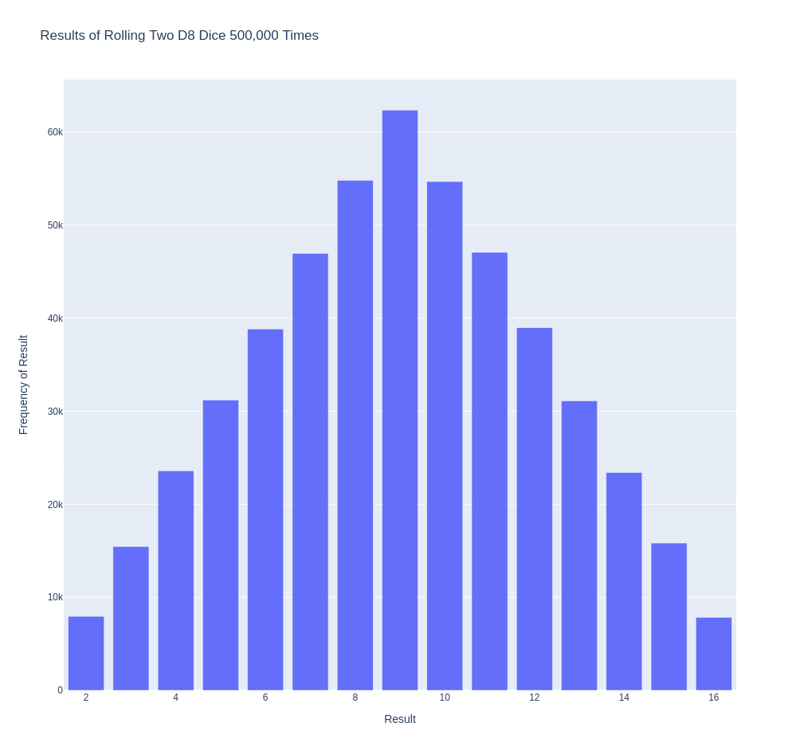
Outras personalizações
Há um problema que precisamos resolver com o enredo que acabamos de criar. Como existem 11 barras, as configurações padrão de layout do eixo x deixam algumas barras sem rótulos. Embora as configurações padrão sejam adequadas para a maioria das visualizações, este gráfico ficaria melhor com todas as barras rotuladas.
Plotly oferece um método update_layout() que permite fazer várias alterações em uma figura após ela ter sido criada. Veja como você pode instruir o Plotly a dar a cada barra seu próprio rótulo.
# Further customize chart.
fig.update_layout(xaxis_dtick = 1)
fig.show()
#fig.write_html('dice_visual_d6d10.xhtml')
O método update_layout() se aplica ao objeto fig, que representa o gráfico inteiro. Usamos a opção xaxis_dtick para definir a distância entre as marcas de escala no eixo x. Definimos o espaçamento como 1 para que cada barra seja rotulada. Ao executar dice_visual.py novamente, você deverá ver rótulos em cada barra.
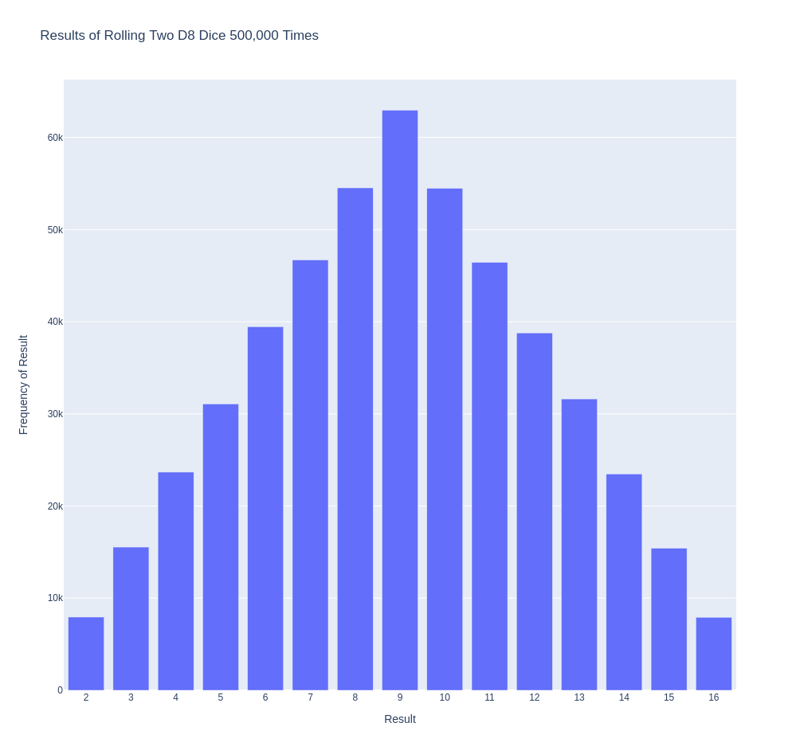
Este código pode ser facilmente personalizado para simular o lançamento de dados de diferentes tamanhos. Para criar um D6 e um D10, passe os argumentos 6 e 10 ao criar as duas instâncias do dado. Altere o primeiro loop para o número desejado de lançamentos e altere o título do gráfico de acordo.
Podemos fazer com que nosso programa salve o gráfico como um arquivo HTML automaticamente, substituindo a chamada para fig.show() por uma chamada para fig.write_html().
O método write_html() requer um argumento: o nome do arquivo no qual gravar. Se você fornecer apenas um nome de arquivo, o arquivo será salvo no mesmo diretório que o arquivo .py. Você também pode chamar write_html() com um objeto Path para salvar o arquivo de saída em qualquer lugar do seu sistema.
Aqui está o código completo:
import plotly.express as px
from die import Die
# Create two D8.
die_1 = Die(8)
die_2 = Die(8)
# Make some rolls, and store results in a list.
results = []
for roll_num in range(500_000):
result = die_1.roll() die_2.roll()
results.append(result)
# Analyze the result.
frequencies = []
max_results = die_1.num_sides die_2.num_sides
poss_results = range(2, max_results 1)
for value in poss_results:
frequency = results.count(value)
frequencies.append(frequency)
# Visualize the results.
title = "Results of Rolling Two D8 Dice 500,000 Times"
labels = {'x': 'Result', 'y': 'Frequency of Result'}
fig = px.bar(x = poss_results, y = frequencies, title = title, labels = labels)
# Further customize chart.
fig.update_layout(xaxis_dtick = 1)
fig.write_html('dice_visual.xhtml')
Reestruturação
Para maior clareza, as listagens nesta seção usam a forma longa de loops for. Podemos refatorar o código usando compreensões de lista para um ou ambos os loops. Aqui está o código usando compreensão de lista:
import plotly.express as px
from die import Die
# Create two D8.
die_1 = Die(8)
die_2 = Die(8)
# Make some rolls, and store results in a list.
results = [die_1.roll() die_2.roll() for roll_num in range(500_000) ]
# Analyze the result.
max_results = die_1.num_sides die_2.num_sides
poss_results = range(2, max_results 1)
frequencies = [results.count(value) for value in poss_results]
# Visualize the results.
title = "Results of Rolling Two D8 Dice 500,000 Times"
labels = {'x': 'Result', 'y': 'Frequency of Result'}
fig = px.bar(x = poss_results, y = frequencies, title = title, labels = labels)
# Further customize chart.
fig.update_layout(xaxis_dtick = 1)
fig.write_html('dice_visual_list_comprehension.xhtml')
Conclusão
Concluindo, analisar e apresentar dados estatísticos torna-se poderoso e envolvente com o Plotly para visualização interativa de dados de lançamento de dados. Ao simular lançamentos de dados e visualizar os resultados, podemos compreender melhor as probabilidades de diferentes resultados. Os recursos interativos do Plotly, como informações de foco, panorâmica e zoom, aprimoram a experiência do usuário e tornam os dados mais acessíveis. Além disso, a capacidade de personalizar e salvar visualizações como arquivos HTML facilita seu compartilhamento e integração em aplicativos da web. Este artigo demonstra como usar os recursos do Plotly para criar gráficos informativos e atraentes. Plotly é uma excelente ferramenta para análise e apresentação de dados.
-
 Como você pode usar o Grupo By to Pivot Data in MySQL?girando resultados de consulta usando o grupo mysql por em um banco de dados relacional, girando dados se referindo ao rearranjo de linhas e c...Programação Postado em 2025-07-13
Como você pode usar o Grupo By to Pivot Data in MySQL?girando resultados de consulta usando o grupo mysql por em um banco de dados relacional, girando dados se referindo ao rearranjo de linhas e c...Programação Postado em 2025-07-13 -
 Como analisar as matrizes json em Go usando o pacote `json`?analisando as matrizes json em go com o pacote json Problem: como você pode analisar uma string json representando um array em Go usando o p...Programação Postado em 2025-07-13
Como analisar as matrizes json em Go usando o pacote `json`?analisando as matrizes json em go com o pacote json Problem: como você pode analisar uma string json representando um array em Go usando o p...Programação Postado em 2025-07-13 -
 Como lidar com a entrada do usuário no modo exclusivo de tela cheia da Java?manuseando a entrada do usuário no modo exclusivo da tela full em java introdução ao executar um aplicativo Java no modo exclusivo de tela c...Programação Postado em 2025-07-13
Como lidar com a entrada do usuário no modo exclusivo de tela cheia da Java?manuseando a entrada do usuário no modo exclusivo da tela full em java introdução ao executar um aplicativo Java no modo exclusivo de tela c...Programação Postado em 2025-07-13 -
 Como combinar dados de três tabelas MySQL em uma nova tabela?mysql: Criando uma nova tabela a partir de dados e colunas de três tabelas pergunta: como eu posso criar uma tabela que a tabela se selecio...Programação Postado em 2025-07-13
Como combinar dados de três tabelas MySQL em uma nova tabela?mysql: Criando uma nova tabela a partir de dados e colunas de três tabelas pergunta: como eu posso criar uma tabela que a tabela se selecio...Programação Postado em 2025-07-13 -
 Como resolver discrepâncias do caminho do módulo no Go Mod usando a diretiva substituição?superando a discrepância do caminho do módulo em Go Mod Ao utilizar Go Mod, é possível encontrar um conflito em que um pacote de terceiros imp...Programação Postado em 2025-07-13
Como resolver discrepâncias do caminho do módulo no Go Mod usando a diretiva substituição?superando a discrepância do caminho do módulo em Go Mod Ao utilizar Go Mod, é possível encontrar um conflito em que um pacote de terceiros imp...Programação Postado em 2025-07-13 -
 Implementação dinâmica reflexiva da interface GO para exploração de método RPCreflexão para a implementação da interface dinâmica em go A reflexão em Go é uma ferramenta poderosa que permite a inspeção e manipulação do c...Programação Postado em 2025-07-13
Implementação dinâmica reflexiva da interface GO para exploração de método RPCreflexão para a implementação da interface dinâmica em go A reflexão em Go é uma ferramenta poderosa que permite a inspeção e manipulação do c...Programação Postado em 2025-07-13 -
 Como converter uma coluna Pandas Dataframe em formato e filtrar por data de tempo por data?transformar a coluna Pandas Dataframe em DateTime Format cenário: Dados em um dataframe de pandas frequentemente existe em vários formatos, ...Programação Postado em 2025-07-13
Como converter uma coluna Pandas Dataframe em formato e filtrar por data de tempo por data?transformar a coluna Pandas Dataframe em DateTime Format cenário: Dados em um dataframe de pandas frequentemente existe em vários formatos, ...Programação Postado em 2025-07-13 -
 Por que as expressões lambda exigem variáveis "final" ou "final válida" em Java?expressões lambda requerem "final" ou "efetivamente" variáveis a mensagem de erro "BEATILE Utilizada na expressão lam...Programação Postado em 2025-07-13
Por que as expressões lambda exigem variáveis "final" ou "final válida" em Java?expressões lambda requerem "final" ou "efetivamente" variáveis a mensagem de erro "BEATILE Utilizada na expressão lam...Programação Postado em 2025-07-13 -
 Por que estou recebendo um erro "não consegui encontrar uma implementação do padrão de consulta" na minha consulta Silverlight Linq?ausência de implementação do padrão de consulta: resolvendo "não conseguiu encontrar" erros em um aplicativo Silverlight, uma tentat...Programação Postado em 2025-07-13
Por que estou recebendo um erro "não consegui encontrar uma implementação do padrão de consulta" na minha consulta Silverlight Linq?ausência de implementação do padrão de consulta: resolvendo "não conseguiu encontrar" erros em um aplicativo Silverlight, uma tentat...Programação Postado em 2025-07-13 -
 `Console.log` mostra o motivo da exceção do valor do objeto modificadoObjetos e console.log: uma estranheza desvendada Ao trabalhar com objetos e console.log, você pode encontrar comportamento peculiar. Vamos des...Programação Postado em 2025-07-13
`Console.log` mostra o motivo da exceção do valor do objeto modificadoObjetos e console.log: uma estranheza desvendada Ao trabalhar com objetos e console.log, você pode encontrar comportamento peculiar. Vamos des...Programação Postado em 2025-07-13 -
 Como converter com eficiência fusos horários em PHP?Conversão eficiente do fuso horário em php No PHP, o manuseio dos fusos horários pode ser uma tarefa direta. Este guia fornecerá um método fácil...Programação Postado em 2025-07-13
Como converter com eficiência fusos horários em PHP?Conversão eficiente do fuso horário em php No PHP, o manuseio dos fusos horários pode ser uma tarefa direta. Este guia fornecerá um método fácil...Programação Postado em 2025-07-13 -
 Como evitar envios duplicados após a atualização do formulário?impedindo envios duplicados com atualização de manipulação no desenvolvimento da web, é comum encontrar a questão das submissões duplicadas qu...Programação Postado em 2025-07-13
Como evitar envios duplicados após a atualização do formulário?impedindo envios duplicados com atualização de manipulação no desenvolvimento da web, é comum encontrar a questão das submissões duplicadas qu...Programação Postado em 2025-07-13 -
 \ "while (1) vs. para (;;): a otimização do compilador elimina as diferenças de desempenho? \"while (1) vs. for (;;): existe uma diferença de velocidade? loops? Resposta: Na maioria dos compiladores modernos, não há diferença de dese...Programação Postado em 2025-07-13
\ "while (1) vs. para (;;): a otimização do compilador elimina as diferenças de desempenho? \"while (1) vs. for (;;): existe uma diferença de velocidade? loops? Resposta: Na maioria dos compiladores modernos, não há diferença de dese...Programação Postado em 2025-07-13 -
 Como lidar com a memória fatiada na coleção de lixo de idiomas Go?coleta de lixo em go slies: uma análise detalhada em go, uma fatia é uma matriz dinâmica que faz referência a uma matriz subjacente. Ao trabal...Programação Postado em 2025-07-13
Como lidar com a memória fatiada na coleção de lixo de idiomas Go?coleta de lixo em go slies: uma análise detalhada em go, uma fatia é uma matriz dinâmica que faz referência a uma matriz subjacente. Ao trabal...Programação Postado em 2025-07-13 -
 Preciso excluir explicitamente as alocações de heap em C ++ antes da saída do programa?exclusão explícita em c, apesar do programa exit ao trabalhar com a alocação de memória dinâmica em C, os desenvolvedores geralmente se pergun...Programação Postado em 2025-07-13
Preciso excluir explicitamente as alocações de heap em C ++ antes da saída do programa?exclusão explícita em c, apesar do programa exit ao trabalhar com a alocação de memória dinâmica em C, os desenvolvedores geralmente se pergun...Programação Postado em 2025-07-13
Estude chinês
- 1 Como se diz “andar” em chinês? 走路 Pronúncia chinesa, 走路 aprendizagem chinesa
- 2 Como se diz “pegar um avião” em chinês? 坐飞机 Pronúncia chinesa, 坐飞机 aprendizagem chinesa
- 3 Como se diz “pegar um trem” em chinês? 坐火车 Pronúncia chinesa, 坐火车 aprendizagem chinesa
- 4 Como se diz “pegar um ônibus” em chinês? 坐车 Pronúncia chinesa, 坐车 aprendizagem chinesa
- 5 Como se diz dirigir em chinês? 开车 Pronúncia chinesa, 开车 aprendizagem chinesa
- 6 Como se diz nadar em chinês? 游泳 Pronúncia chinesa, 游泳 aprendizagem chinesa
- 7 Como se diz andar de bicicleta em chinês? 骑自行车 Pronúncia chinesa, 骑自行车 aprendizagem chinesa
- 8 Como você diz olá em chinês? 你好Pronúncia chinesa, 你好Aprendizagem chinesa
- 9 Como você agradece em chinês? 谢谢Pronúncia chinesa, 谢谢Aprendizagem chinesa
- 10 How to say goodbye in Chinese? 再见Chinese pronunciation, 再见Chinese learning
























